Har du nogensinde ønsket en Ubuntu-drevet server til under 60 $? Takket være Ubuntu Snappy Core kan du få en afklebet, slank version af Ubuntu til at køre server-grade-applikationer på Raspberry Pi med lethed. Forstå, at selvom Snappy Core har “Ubuntu” i titlen, betyder det ikke, at det fungerer som traditionel Ubuntu. I stedet kører det udelukkende med Snappy-pakker. Brugere vil ikke være i stand til at udføre “sudo apt install xxx”, osv. Sådan kan du installere Ubuntu Core på Raspberry Pi
Bemærk: Snappy Core understøtter andre indlejrede enheder udover Pi-linjen, såsom Orange Pi, Intel Joule og etc.
Indholdsfortegnelse
Hvad er Ubuntu Core?
Ubuntu Core er en minimal version af Ubuntu, der ikke har Debians kernebase (apt/apt-get). Denne version af Ubuntu er ideel til Internet Of Things-enheder, cloud-computere og små enheder såsom Raspberry Pi.
På grund af det faktum, at Ubuntu Core er strippet Ubuntu, kører det meget lettere og kræver færre ressourcer. Alle pakker og programmer på systemet leveres i Snaps. Denne type pakkelevering gør det til en leg at få den nyeste software på Ubuntu Core.
Opsætning
Opret konto
Brug af Ubuntu Core kræver en SSO-konto. Gå til denne side og tilmeld dig. Log ind på Ubuntu Snappy Core med din konto vil binde og registrere din konto til Pi.
Importer SSH-nøgle
Når du har registreret en konto hos Ubuntu, er næste trin at importere en SSH-nøgle, så når du logger på Ubuntu Core, fungerer SSH korrekt. Hvis du allerede har en offentlig SSH-nøgle (placeret i ~/.ssh og ender på .pub), indsæt indholdet af den på denne side her.
Ellers læs vores vejledning om generering af SSH-nøgler. Følg kun den del af artiklen, der dækker nøglegenerering. Ignorer afsnittet, der handler om, hvordan du importerer nøglen. Kopier i stedet indholdet af id_rsa.pub placeret i ~/.ssh til Ubuntu-siden.
Opret installationsmedie
Når du har importeret din offentlige SSH-nøgle, er næste trin at oprette et installationsmedie. Download den seneste version af Ubuntu Core til Raspberry Pi 2 eller Raspberry Pi 3. Sæt derefter et Micro SD-kort i din pc.
Brænd installationsmediet med Ætser.
Første boot
Sæt det nyoprettede Ubuntu Core Micro SD-kort i Raspberry Pi. Tilslut desuden et HDMI-kabel samt et tastatur. Når Pi’en tændes, vil du se en prompt på skærmen. Denne prompt lader brugeren vide, at den er klar til konfiguration. Tryk på enter-tasten for at starte konfigurationsprocessen for Ubuntu Core.
Vælg “Start”. På den første side skal du konfigurere netværksforbindelsen til Pi. Ubuntu Core understøtter forbindelser til både Ethernet og trådløst. Bruger du Pi 3 og har brug for WiFi? Vælg “wlan0”, og gå derfra.
Konfiguration
Bemærk: Pi 2-brugere, hvis du har brug for WiFi, skal du have en trådløs USB-dongle tilgængelig til at tilslutte.
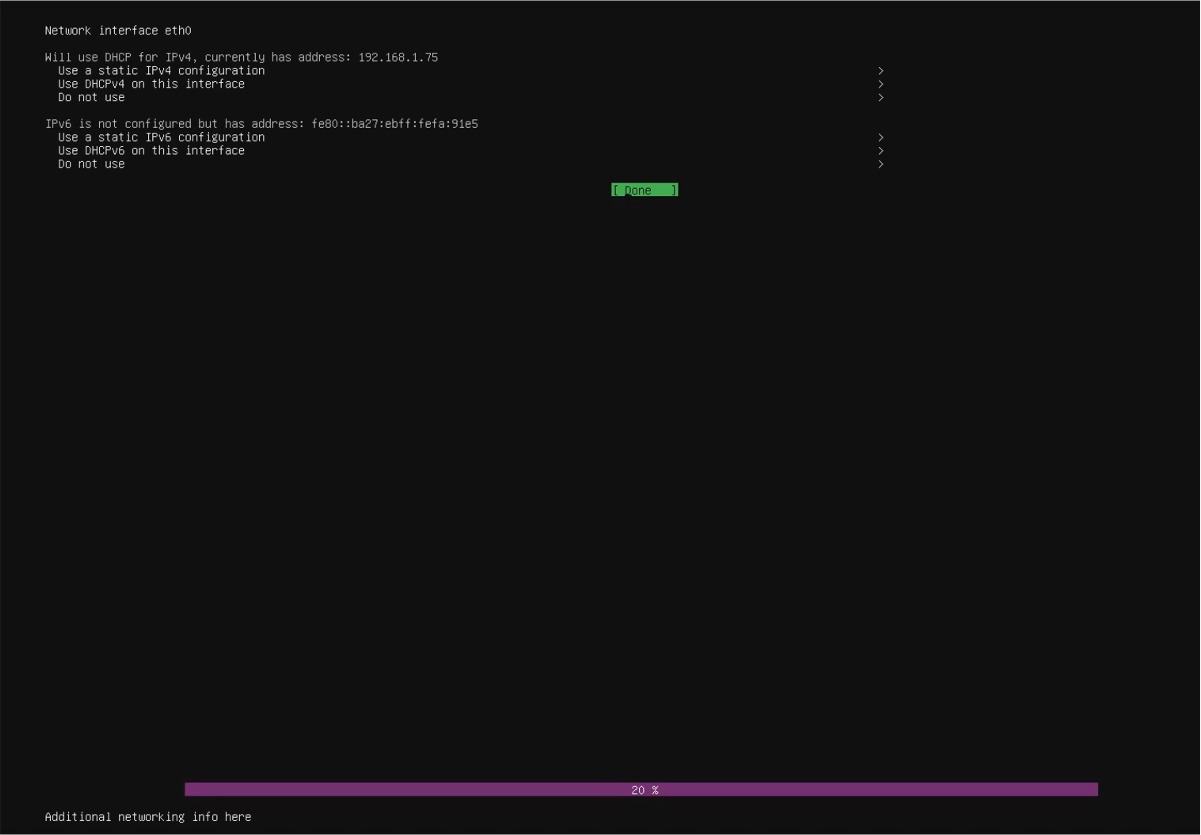
Under netværkskonfigurationen skal du sørge for at vælge “Brug DHCPv4”, hvis du bruger IPv4. Denne mulighed vil automatisk tildele enheden en IP-adresse. Bruger du IPv6? Vælg “Brug DHCPv6” i stedet.
Efter konfiguration af netværksforbindelsen vil Ubuntu Core bede brugeren om at indtaste en e-mailadresse. Husk, at dette er den e-mailadresse, der svarer til den tidligere oprettede Ubuntu-konto. Indtast det, og vælg derefter “udført”.
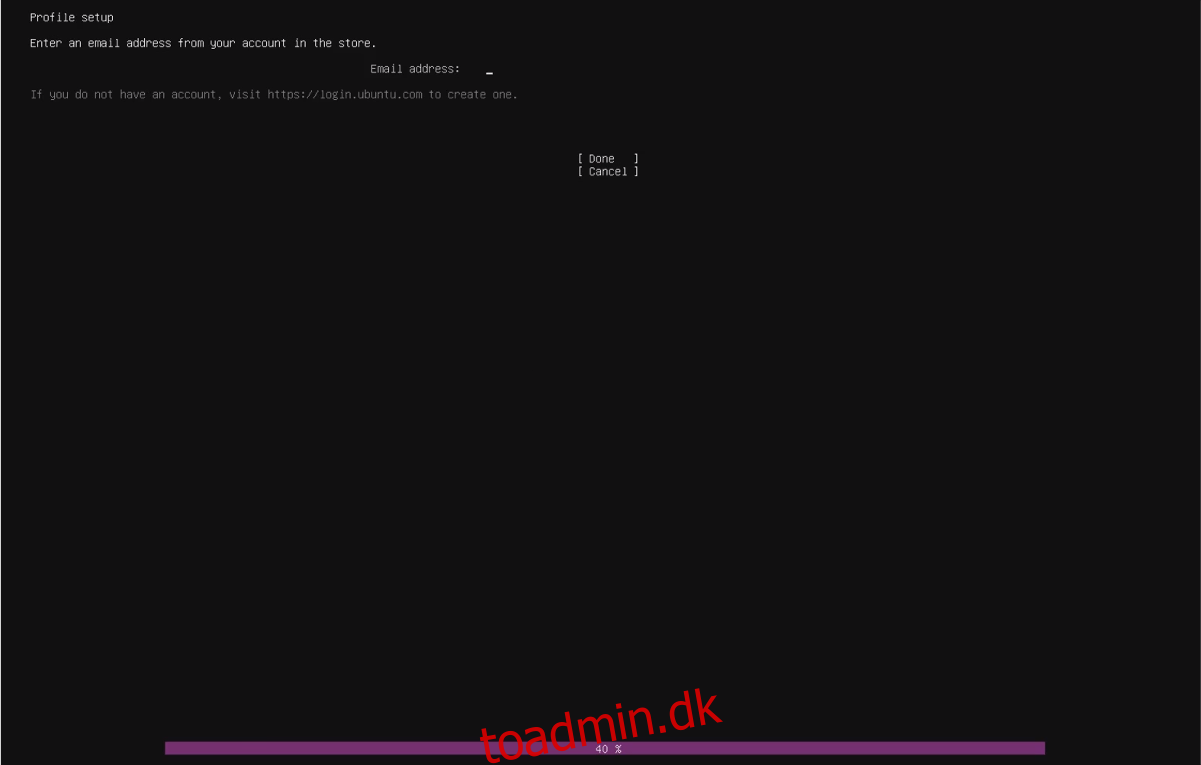
Ved forsøg på login vil Ubuntu Core lade brugeren vide, at enheden er registreret på den indtastede e-mail-konto, og at det er muligt at logge ind over SSH.
Kopier SSH-kommandoen, som den udskriver på skærmen, og brug den i en terminal på din Linux-pc. Husk, at login kræver den samme SSH-nøgle, der blev anvendt tidligere. Sørg for, at nøglen, der er tilføjet din Ubuntu-konto, også findes på enhver pc, der bruges til at logge ind. Filen skal være på ~/.ssh/id_rsa.pub
Brug af Ubuntu Core
Efter den indledende opsætning vil Ubuntu Core indlæse en blottet, terminalbaseret Ubuntu-session. Log ind på din Ubuntu snappy kernesession på Raspberry Pi via en SSH-terminal på en fjern-pc. Alternativt kan du bruge den blottede, terminale session direkte fra Pi.
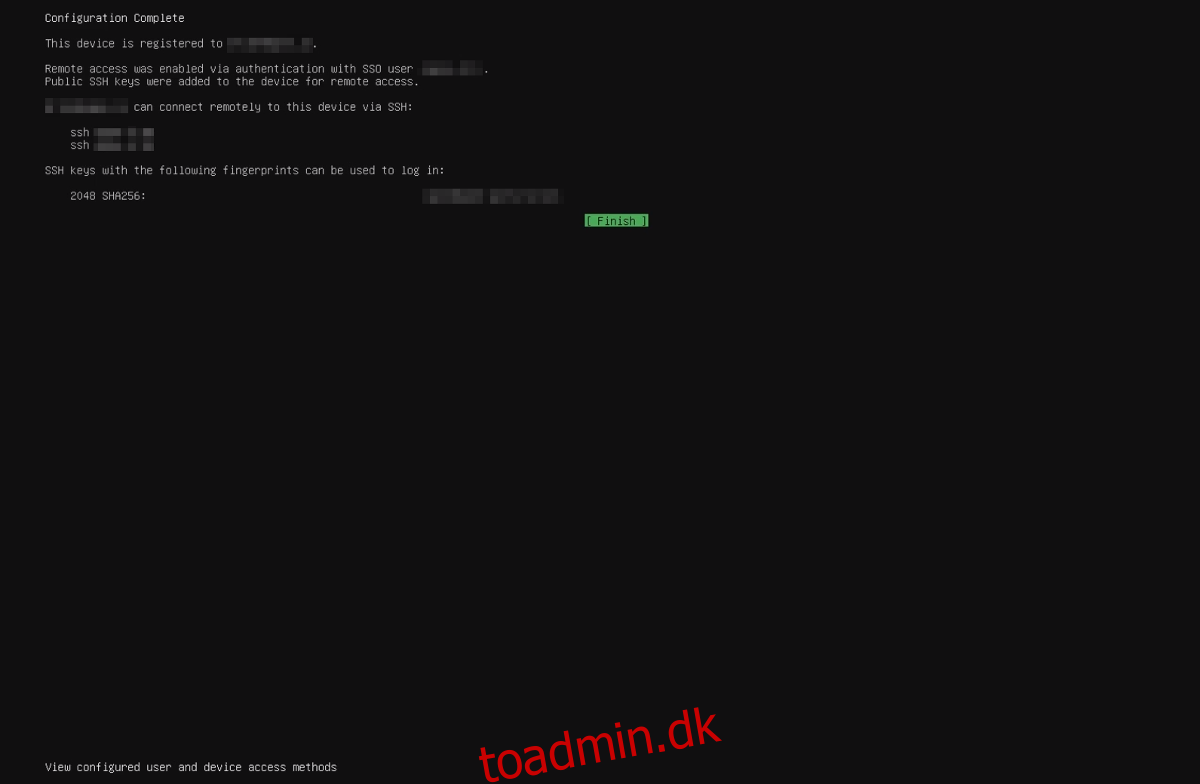
For at logge på skal du erstatte X og Y med de SSH-oplysninger, som Ubuntu Core udskrev på skærmen under den indledende konfigurationsproces.
ssh [email protected]
Husk, at Ubuntu core ikke bruger Apt. For at installere software skal du interagere med snap-pakker.
Vil du omdanne din Pi til en NextCloud-server? Prøve:
sudo snap install nextcloud
Interesseret i at få Docker til at køre? Gør:
sudo snap install docker
Der er mange forskellige server-grade Snaps, der nemt kan køre på Pi, hvilket gør den perfekt til en billig Linux-server.
Bemærk: Forstå venligst, at Ubuntu Core ikke er til traditionel computer, og hvis du forventer at have et traditionelt Ubuntu-skrivebord, er det bedst at installere Ubuntu Mate til Raspberry Pi. Det giver en traditionel, ARM-baseret Linux-oplevelse til Pi 2 og Pi 3.

